Faceți mai întâi aceste 12 lucruri când obțineți un iPhone nou
Când primești un iPhone nou— mai ales dacă este primul tău iPhone— va trebui să înveți multe trucuri noi. Dar trebuie să începi de undeva și asta undeva ar trebui să fie baza.
iPhone-ul nu vine cu un manual în cutie, dar puteți găsi manuale descărcabile pentru toate iPhone-urile de pe site-ul Apple.
Acest ghid vă prezintă primele 12 lucruri pe care ar trebui să le faceți când obțineți un nou iPhone (și al 13-lea dacă iPhone-ul este pentru copilul dvs.). Aceste sfaturi nu fac decât să zgârie suprafața a ceea ce poți face cu un iPhone, dar te vor porni pe calea ta spre a deveni un iPhone pro.

Pentru a utiliza magazinul iTunes sau App Store aveți nevoie de un ID Apple, cunoscut și sub numele de cont iTunes. Acest cont gratuit nu numai că vă permite să cumpărați muzică, filme, aplicații și multe altele la iTunes, ci este și contul pe care îl utilizați pentru alte funcții utile, cum ar fi iMessage, iCloud, Găsește-mi iphone-ul, FaceTime, Apple Music și multe alte tehnologii extraordinare pe iPhone. Din punct de vedere tehnic, puteți sări peste configurarea unui ID Apple, dar fără acesta, nu veți putea face multe lucruri care fac iPhone-ul grozav.
Instalați iTunes
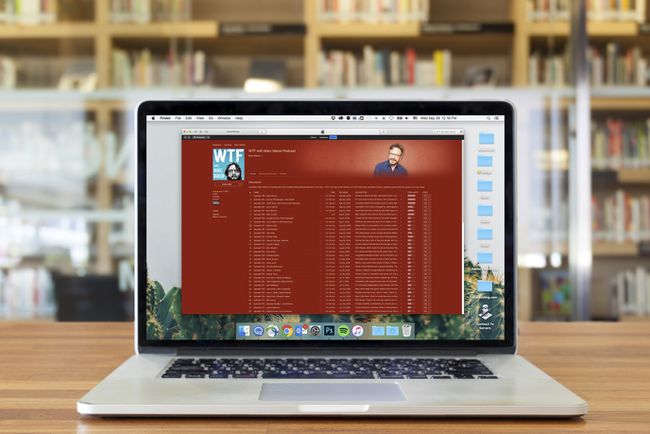
Deși Apple este pe cale să retragă programul iTunes pentru proprietarii de Mac, acesta este mult mai mult decât programul care stochează și redă muzica ta. Este, de asemenea, instrumentul care vă permite să adăugați și să eliminați muzică, videoclipuri, fotografii, aplicații și multe altele de pe iPhone.
Obțineți instrucțiuni despre descărcare și instalarea iTunes pe Windows. Pe un Mac, utilizați iTunes dacă este pe computer, altfel utilizați noua aplicație Muzică.
Acest pas se aplică numai Mac-urilor și PC-urilor mai vechi. Apple a întrerupt iTunes pentru Mac macOS Catalina (10.15) și l-am înlocuit cu aplicația Apple Music preinstalată. Totuși, utilizatorii de computere trebuie să descarce iTunes.

Primul lucru de făcut cu noul tău iPhone este să-l activezi. Puteți face tot ce aveți nevoie chiar pe iPhone și puteți începe să îl utilizați în doar câteva minute. Procesul de configurare de bază activează iPhone-ul și vă permite să alegeți setările de bază pentru utilizarea funcțiilor precum FaceTime, Găsește-mi iphone-ul, iMessage și instrumente conexe.
Configurați și sincronizați iPhone-ul
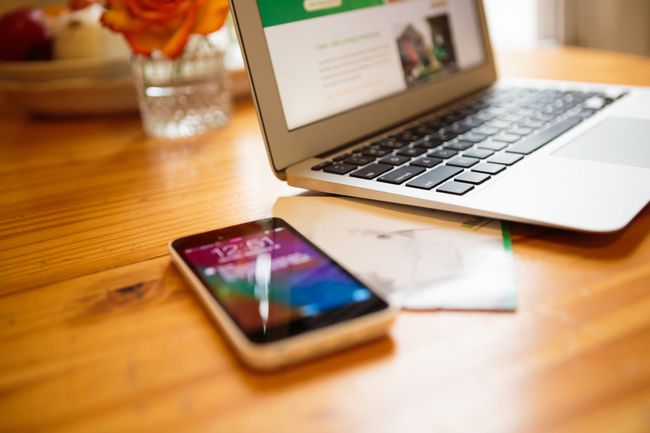
După ce ați instalat iTunes și ID-ul Apple, este timpul să conectați iPhone-ul la computer și să începeți să îl încărcați cu conținut. Indiferent dacă este vorba de muzică din biblioteca dvs. muzicală, cărți electronice, fotografii, filme sau mai multe, articolul de mai sus vă poate ajuta. De asemenea, are sfaturi despre cum să rearanjați pictogramele aplicației, să creați foldere și multe altele.
Dacă v-ați sincronizat o dată cu un cablu USB, puteți modifica setările și sincronizați prin Wi-Fi de-acum inainte. Sau, utilizați iCloud și evitați cu totul sincronizarea prin cablu.
Configurați iCloud

Utilizarea iPhone-ului dvs. devine mult mai ușoară atunci când aveți iCloud, mai ales dacă aveți mai multe computere sau dispozitive mobile pe care aveți muzica, aplicațiile sau alte date. ICloud colectează o mulțime de funcții într-un singur instrument, inclusiv capacitatea de a face copii de rezervă ale datelor serverele Apple și reinstalați-l pe internet cu un singur clic sau sincronizați automat datele între dispozitive. De asemenea, vă permite să redescărcați orice ați cumpărat din iTunes Store. Deci, chiar dacă le pierdeți sau le ștergeți, achizițiile dvs. nu dispar niciodată cu adevărat.
Pentru a afla mai multe despre iCloud, consultați:
- Întrebări frecvente iCloud.
- Descărcări automate de muzică și aplicații.
- potrivire itunes.
- Cum să utilizați iCloud pentru a transfera mesaje text de pe un iPhone pe altul.
Configurarea iCloud face parte din procesul standard de configurare pentru iPhone, așa că nu ar trebui să vă înscrieți separat pentru el.
Configurați Găsiți iPhone-ul meu
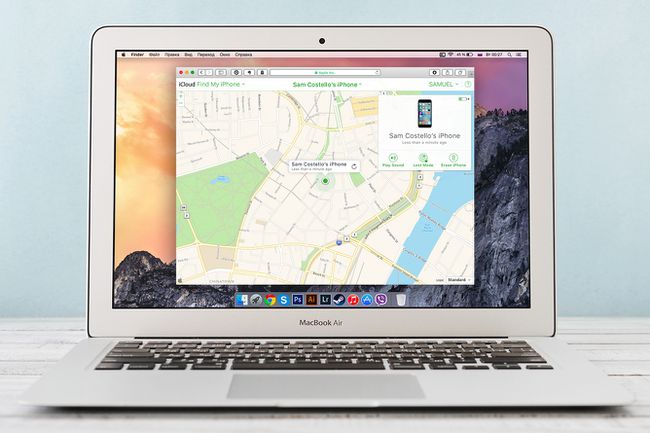
Găsește-mi iphone-ul este o caracteristică a iCloud care vă permite să utilizați GPS-ul încorporat al iPhone-ului pentru a identifica locația sa pe o hartă. Te vei bucura că ai asta dacă iPhone-ul tău se pierde vreodată sau este furat. În acest caz, îl veți putea localiza până în partea de stradă pe care se află. Acestea sunt informații importante pe care trebuie să le oferiți poliției atunci când încercați să recuperați un telefon furat. Pentru a utiliza Găsește-mi iPhone-ul când telefonul tău dispare, mai întâi trebuie să-l configurați. Fă asta acum și nu vei regreta mai târziu.
Merită să știi, totuși, că configurarea Găsește-mi iPhone-ul nu este același lucru cu a avea aplicația Find My iPhone. Nu aveți neapărat nevoie de aplicație.
Configurarea Find My iPhone face acum parte din procesul standard de configurare a iPhone-ului, așa că nu ar trebui să fie nevoie să faceți acest lucru separat.
Configurați Touch ID sau Face ID

Touch ID este scanerul de amprentă integrat în butonul Acasă pe iPhone 5S, seria 6, seria 6S, seria 7 și 8 (face și parte din unele iPad-uri). Face ID este sistemul de recunoaștere facială încorporat în iPhone X și iPhone-uri ulterioare. Ambele funcții funcționează în locul unei parole pentru a debloca telefonul, dar fac și mult mai mult decât atât.
Cu aceste funcții configurate, folosiți-vă degetul sau fața pentru a face achiziții din iTunes sau din App Store și în zilele noastre orice aplicație poate folosi și funcțiile. Aceasta înseamnă că orice aplicație care utilizează o parolă sau care trebuie să păstreze datele în siguranță poate începe să o folosească. Nu numai asta, dar sunt și o caracteristică de securitate importantă pentru Apple Pay, sistemul de plăți wireless al Apple. Atât Touch ID, cât și Face ID sunt simplu de configurat și ușor de utilizat – și vă face telefonul mai sigur – așa că ar trebui să utilizați oricare dintre cele disponibile pe telefon.
Aflați cum în aceste articole:
- Cum se configurează Touch ID
- Cum se configurează Face ID.
Configurarea Touch ID sau Face ID face parte acum din procesul standard de configurare a iPhone, așa că nu ar trebui să fie nevoie să-l configurați separat.
Configurați Apple Pay

Dacă aveți un iPhone din seria 6 sau mai mare, trebuie să verificați Apple Pay. Sistemul de plată fără fir de la Apple este ușor de utilizat, vă ajută să treceți mai repede pe liniile de check-out și este mult mai sigur decât utilizarea cardului dvs. obișnuit de credit sau de debit. Deoarece Apple Pay nu transmite niciodată comercianților numărul real al cardului, nu există nimic de furat.
Nu orice bancă îl oferă încă și nu toți comerciantii îl acceptă, dar dacă puteți, configurați-l și încercați. Odată ce ai văzut cât de util este, vei căuta motive pentru a-l folosi tot timpul.
Configurarea Apple Pay face acum parte din procesul standard de configurare pentru iPhone.
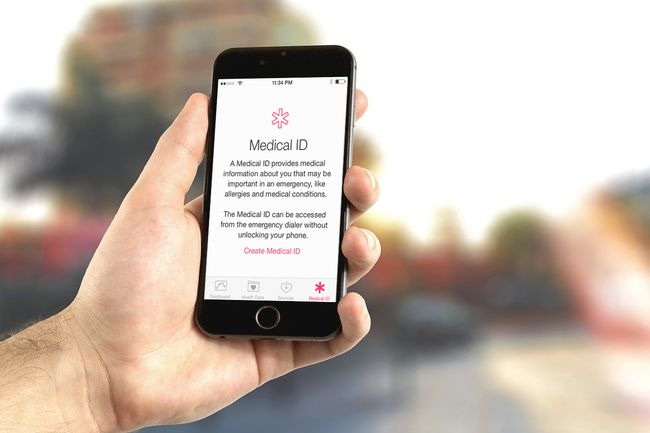
Odată cu adăugarea Aplicația de sănătate în iOS 8 și versiuni ulterioare, iPhone-urile și alte dispozitive iOS încep să aibă un rol important în sănătatea noastră. Una dintre cele mai simple și, potențial, cele mai utile moduri prin care puteți profita de acest lucru este configurarea unui ID medical.
Acest instrument vă permite să adăugați informații pe care ați dori să le aibă primii respondenți în cazul unei urgențe medicale. Acestea ar putea include medicamentele pe care le luați, alergii grave, contacte de urgență - orice ar trebui să știe cineva atunci când vă acordă asistență medicală dacă nu puteți vorbi. Un act medical poate fi de mare ajutor, dar trebuie să îl configurați înainte de a avea nevoie de el, altfel nu vă va putea ajuta.
Aflați aplicațiile încorporate

În timp ce aplicațiile pe care le obțineți în App Store sunt cele care obțin cel mai mult hype, iPhone-ul vine și cu o selecție destul de grozavă de aplicații încorporate. Înainte de a vă scufunda prea mult în App Store, aflați cum să utilizați aplicațiile încorporate pentru navigare pe internet, e-mail, fotografii, cel aparat foto, muzică, chemând, note, și utilități aferente.

Odată ce ați petrecut puțin timp cu aplicațiile încorporate, următoarea oprire este App Store, unde puteți obține tot felul de programe noi. Fie că cauți jocuri sau o aplicație pentru a viziona Netflix pe iPhone, idei despre ce să faci pentru cină sau aplicații care să te ajute să-ți îmbunătățești antrenamentele, le vei găsi în App Store. Și mai bine, majoritatea aplicațiilor sunt doar pentru un dolar sau doi, sau poate chiar gratuite.
Dacă doriți câteva sfaturi despre ce aplicații v-ar putea plăcea, consultați alegerile noastre pentru cele mai bune aplicații din peste 40 de categorii.
Iată un pont bonus. Dacă ai deja un Apple Watch și vrei să-l conectezi la noul tău telefon, află cum să faci Cum să asociați un Apple Watch cu un iPhone nou.
Când ești gata să mergi mai adânc

În acest moment, veți obține o înțelegere destul de solidă cu privire la elementele de bază ale utilizării iPhone-ului. Dar există mult mai mult la iPhone decât elementele de bază. Deține tot felul de secrete care sunt distractive și utile, cum ar fi cum să se facă utilizați iPhone-ul ca un hotspot personal, permițând Nu deranja caracteristică, folosind Centrul de Control și Centru de notificari, și cum să utilizați AirPrint.
Și dacă iPhone-ul este pentru un copil...
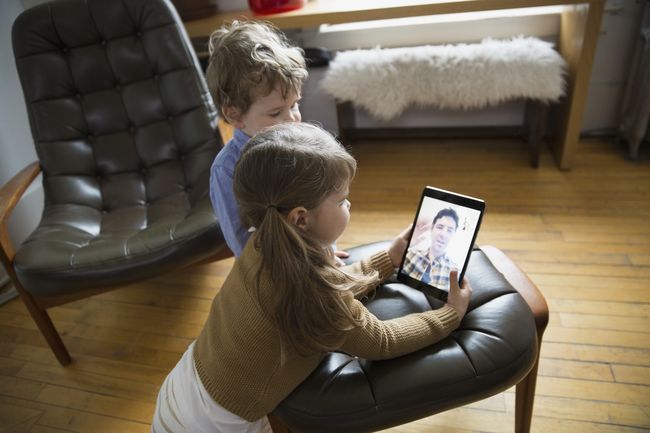
În cele din urmă, revizuiți câteva lucruri importante de știut dacă ești părinte și noul iPhone nu este pentru tine, ci în schimb aparține unuia dintre copiii tăi. iPhone-ul este potrivit pentru familii prin faptul că le oferă părinților instrumente pentru a-și proteja copiii de conținutul pentru adulți, pentru a-i împiedica să crească uriașe Facturile iTunes Store, și izolați-i de unele pericole online. Ați putea fi, de asemenea, interesat de modul în care puteți proteja sau asigura iPhone-ul copilului tau în cazul în care se pierde sau se deteriorează.
Vrei să preiei controlul asupra iPhone-ului tău? Apoi verificați Cele mai bune 15 trucuri și sfaturi pentru iPhone.
